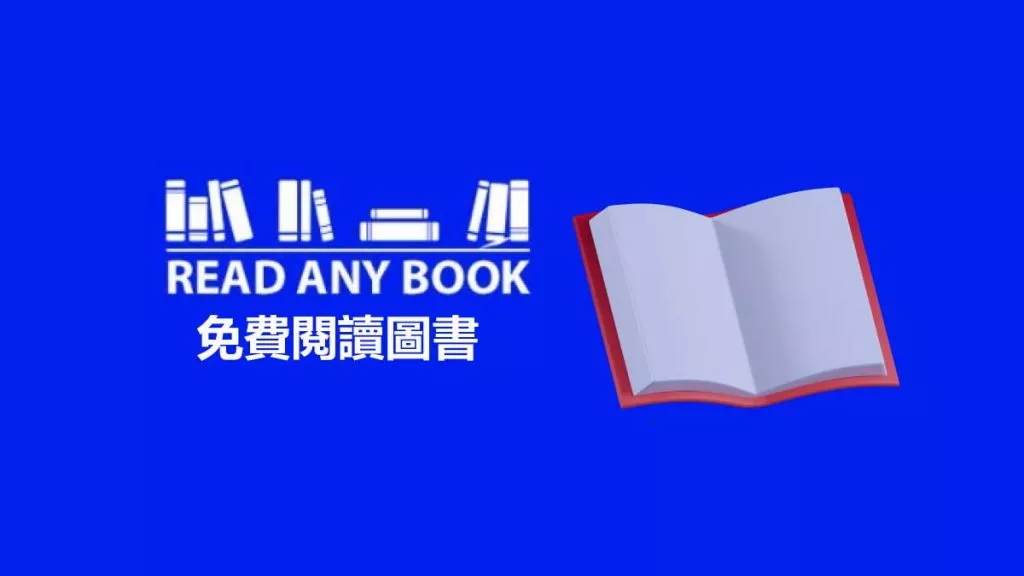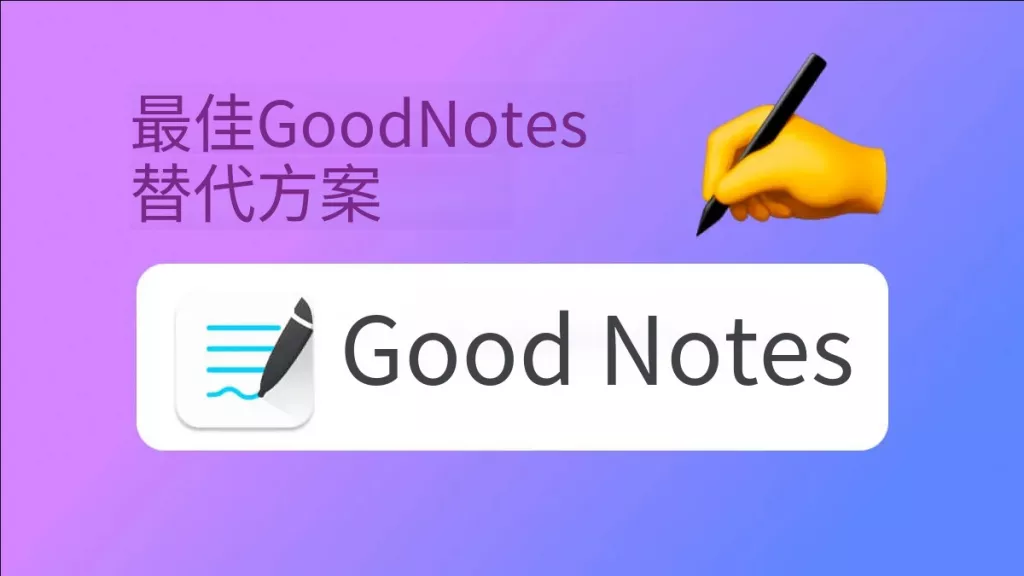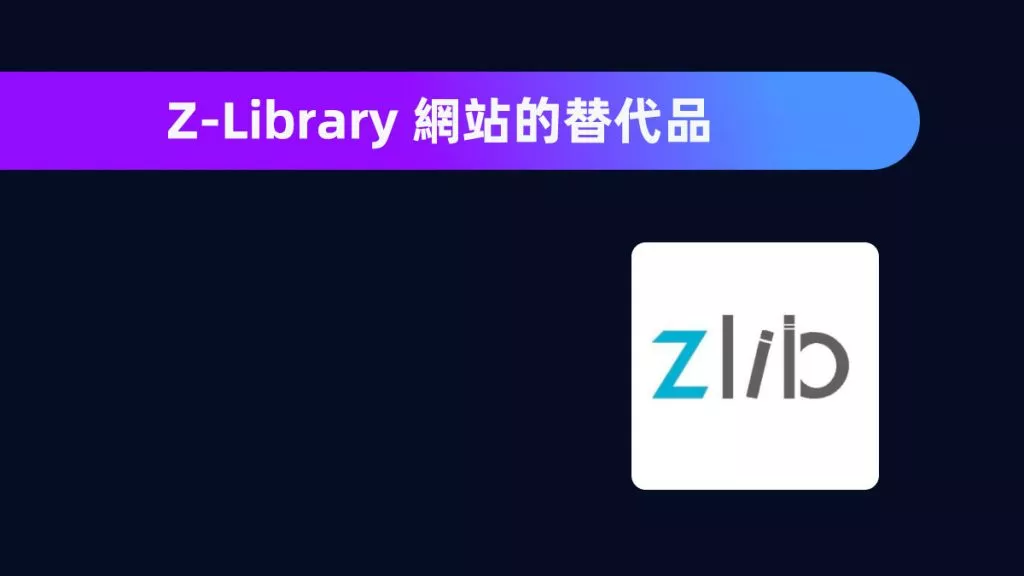UPDF Cloud 是 UPDF 提供的強大且功能豐富的雲端儲存平台,具備多項強大功能,能提升你對檔案的管理與存取能力。透過 UPDF Cloud,你可在任何地點安全儲存和存取 PDF 檔案,確保協作流程順暢,讓你無後顧之憂。
Windows • macOS • iOS • Android 100% 安全性
除了簡易的檔案上傳方法,UPDF 更是一款全能型 PDF 編輯器,協助你輕鬆檢視、註解、編輯、轉換、OCR 文字辨識、保護及分享 PDF 檔案。以下詳細說明如何透過三種簡易方法將檔案上傳至雲端:

方法 1:直接上傳
- 啟動 UPDF,點擊介面中的「上傳到雲端硬碟」按鈕。
- 點擊「上傳檔案」按鈕開始上傳程序。
- 從本機儲存空間選擇欲上傳的檔案。
- UPDF Cloud 將安全上傳並儲存你的檔案,確保你隨時需要都能輕鬆存取。
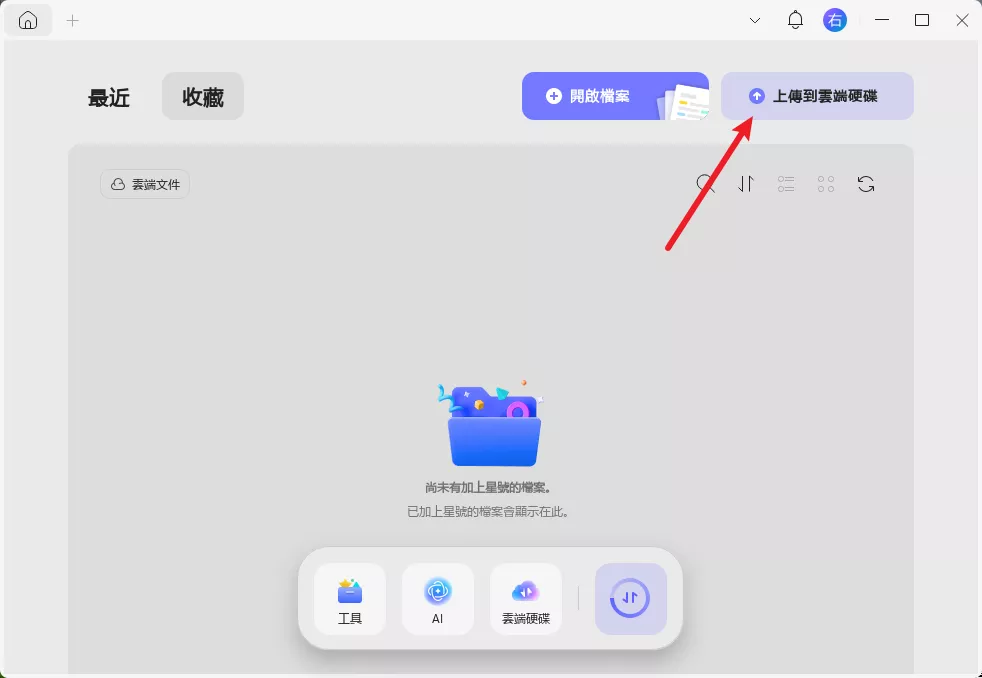
方法 2:開啟檔案後儲存至雲端
從本機儲存空間開啟檔案,並使用 UPDF 進行修改。完成後可直接儲存至雲端,步驟如下:
- 在 UPDF 中開啟欲上傳的檔案。
- 點擊右側面板的「另存新檔」按鈕。
- 從可用選項中選擇「儲存至 UPDF Cloud」。
UPDF 將自動將檔案儲存至 UPDF Cloud,讓你在多台裝置間輕鬆存取。
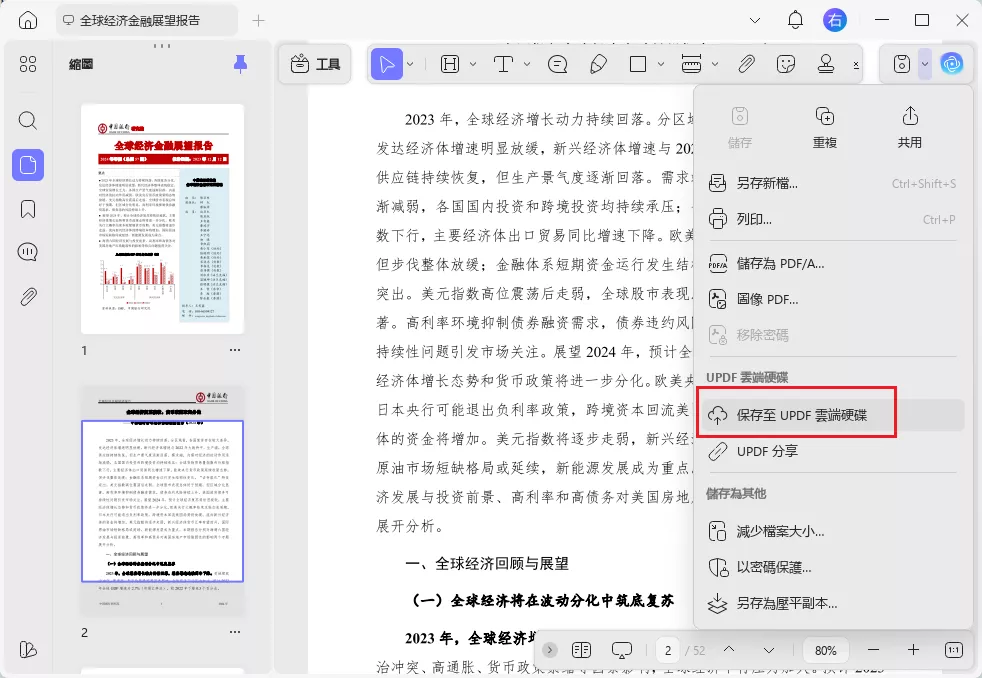
方法 3:從最近檔案儲存至雲端
UPDF 支援快速存取最近開啟的檔案,並可輕鬆儲存至 UPDF Cloud:
- 開啟 UPDF 並導覽至「最近檔案」區域。
- 找到欲上傳至 UPDF Cloud 的檔案。
- 點擊檔案旁的三點圖示。
- 從選單中選擇「拷貝到 UPDF Cloud」。
UPDF PDF 軟體將即時將檔案儲存至 UPDF Cloud,確保安全儲存與便捷存取。

什麼是雲端上傳?
雲端上傳指的是透過網際網路將檔案從本機裝置或電腦傳輸至遠端伺服器或雲端儲存平台的過程。它讓使用者只要連接網路,就能在任何地點安全儲存和存取檔案。由於具備眾多優勢,雲端上傳日益受到歡迎。
上傳檔案到雲端儲存安全嗎?
是的,上傳檔案至雲端儲存通常被視為安全的,因為雲端儲存業者會採用先進的安全措施保護用戶資料。包括 UPDF Cloud 在內的工具,都會實施強化的安全協定,例如加密技術、安全存取控制及資料冗餘機制。
便利性與存取靈活性
雲端儲存讓你能透過任何連接網路的裝置輕鬆存取檔案,無論是電腦、平板或手機,都能隨時隨地檢索與處理檔案。
關於雲端存儲的常見問題
以下是關於如何將文件上傳到雲端的一些常見問題:
如何將文件上傳到 Google Drive?
- 登入您的 Google 帳戶並造訪 Google Drive。
- 點選“+新建”按鈕並選擇“檔案上傳”。
- 從本機儲存中選擇要上傳的檔案。
- 等待上傳完成,文件現在就可以在你的 Google 雲端硬碟中使用了。
如何上傳檔案到 Dropbox?
- 登入您的 Dropbox 帳戶或建立新帳戶。
- 點擊“上傳文件”按鈕,通常以向上的箭頭表示。
- 從您的電腦中選擇要上傳的檔案。
- 或者,您可以將檔案直接拖曳到 Dropbox 資料夾中。
- 文件將開始上傳,上傳完成後,您就可以從 Dropbox 帳戶存取它們。
如何上傳文件到 OneDrive?
- 登入您的 Microsoft 帳戶並造訪 OneDrive。
- 點擊“上傳”按鈕,通常以向上的箭頭表示。
- 選擇“檔案”或“資料夾”選項。
- 從本機儲存中選擇要上傳的檔案。
- 文件將開始上傳到您的 OneDrive,您可以將它們組織到資料夾中以便於存取。
總結
搭配 UPDF Cloud 等高效能的雲端平台,可確保檔案上傳過程安全無虞。立即下載 UPDF,體驗便捷的雲端檔案管理!
Windows • macOS • iOS • Android 100% 安全性
 UPDF
UPDF
 Windows
Windows Mac
Mac iPhone/iPad
iPhone/iPad Android
Android UPDF AI 在線
UPDF AI 在線 UPDF 數位簽名
UPDF 數位簽名 PDF 閱讀器
PDF 閱讀器 PDF 文件註釋
PDF 文件註釋 PDF 編輯器
PDF 編輯器 PDF 格式轉換
PDF 格式轉換 建立 PDF
建立 PDF 壓縮 PDF
壓縮 PDF PDF 頁面管理
PDF 頁面管理 合併 PDF
合併 PDF 拆分 PDF
拆分 PDF 裁剪 PDF
裁剪 PDF 刪除頁面
刪除頁面 旋轉頁面
旋轉頁面 PDF 簽名
PDF 簽名 PDF 表單
PDF 表單 PDF 文件對比
PDF 文件對比 PDF 加密
PDF 加密 列印 PDF
列印 PDF 批量處理
批量處理 OCR
OCR UPDF Cloud
UPDF Cloud 關於 UPDF AI
關於 UPDF AI UPDF AI解決方案
UPDF AI解決方案  AI使用者指南
AI使用者指南 UPDF AI常見問題解答
UPDF AI常見問題解答 總結 PDF
總結 PDF 翻譯 PDF
翻譯 PDF 解釋 PDF
解釋 PDF 與 PDF 對話
與 PDF 對話 與圖像對話
與圖像對話 PDF 轉心智圖
PDF 轉心智圖 與 AI 聊天
與 AI 聊天 PDF 轉成 Word
PDF 轉成 Word PDF 轉成 Excel
PDF 轉成 Excel PDF 轉成 PPT
PDF 轉成 PPT 使用者指南
使用者指南 技術規格
技術規格 產品更新日誌
產品更新日誌 常見問題
常見問題 使用技巧
使用技巧 部落格
部落格 UPDF 評論
UPDF 評論 下載中心
下載中心 聯絡我們
聯絡我們